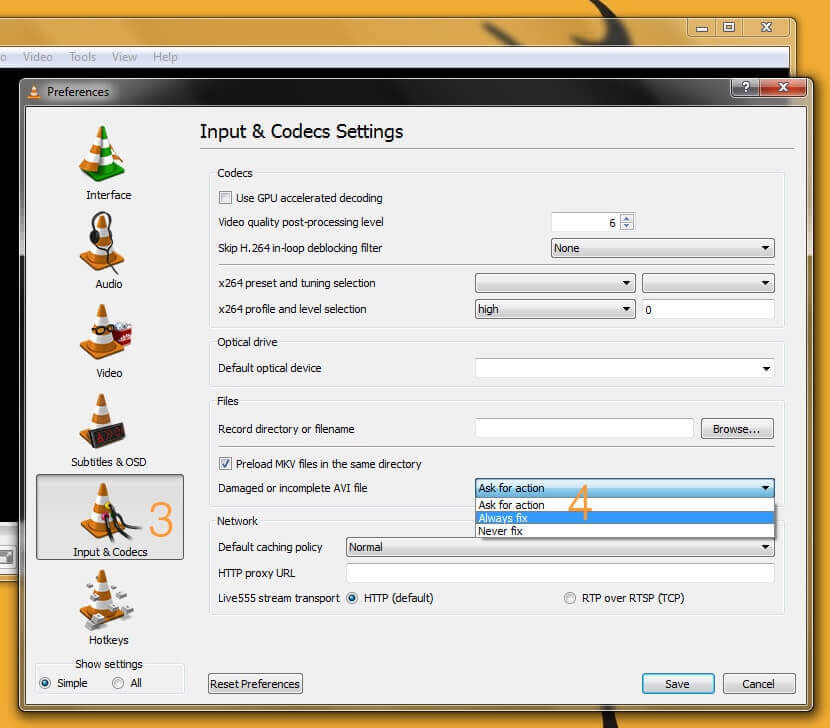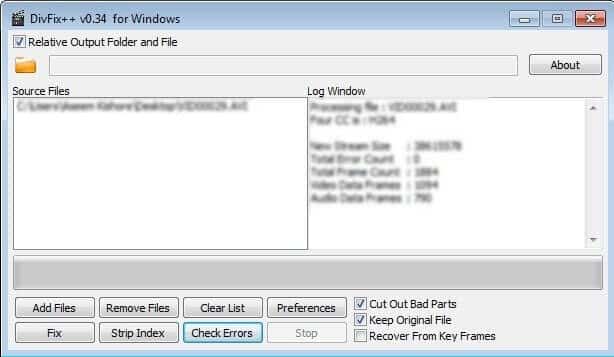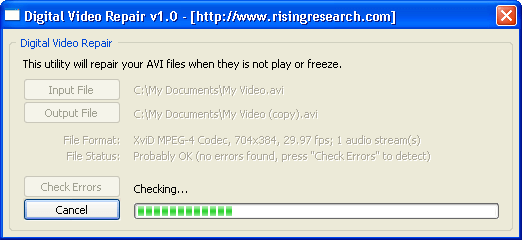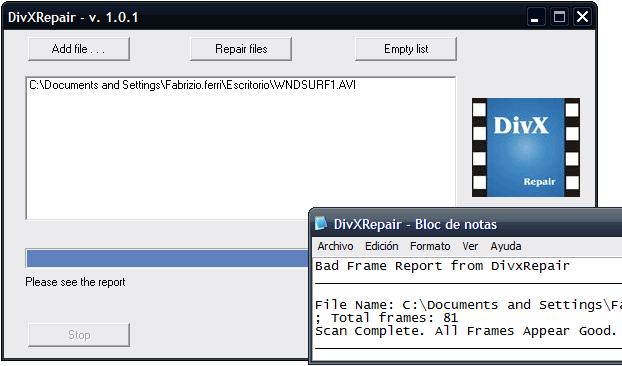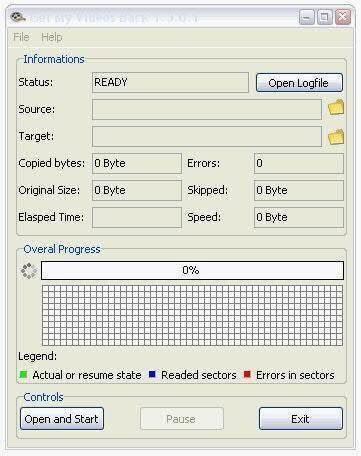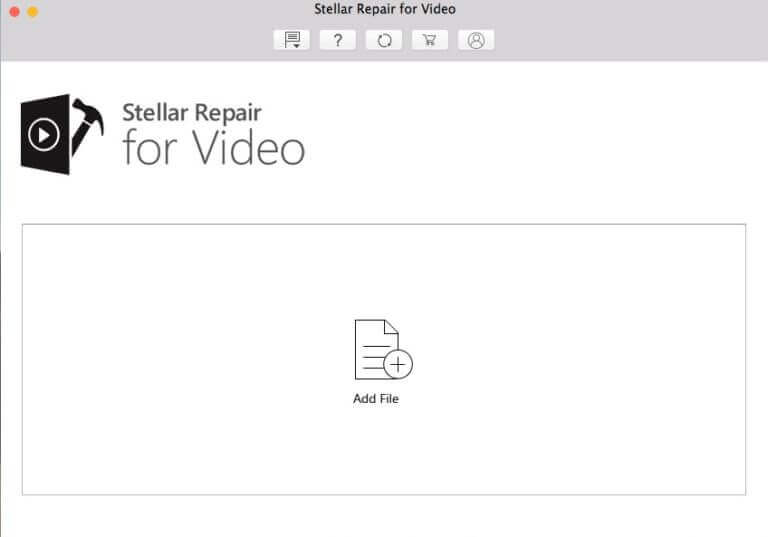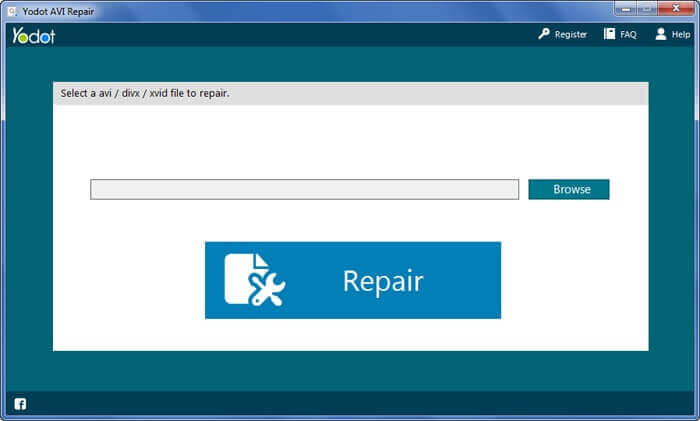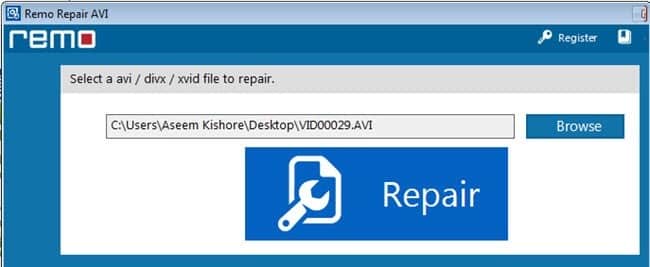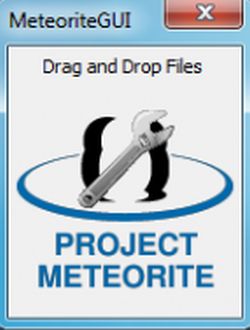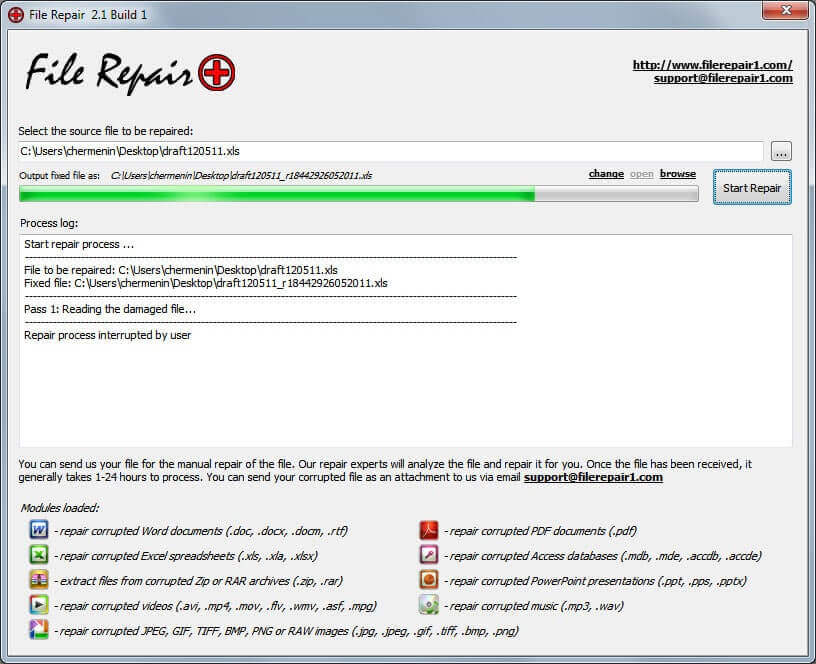모든 비디오를 복구하는 12가지 최고의 무료 비디오 복구 소프트웨어
12 비디오 복구 소프트웨어: 집에서 비디오를 녹화하고 TV나 노트북으로 시청하거나 좋아하는 비디오를 온라인으로 다운로드할 수 있는 시대가 올 것이라고 누가 상상이나 했습니까? 이것이 마침내 가능합니다. 비디오 코덱을 처리하는 데 다른 문제가 있습니다. .mpeg 또는 기타 형식의 비디오 파일이 손상되어 제대로 재생되지 않을 수 있습니다.
작동 중 동결되거나 파손되거나 전혀 작동하지 않을 수 있습니다. 손상된 비디오를 쉽게 수정하는 데 도움이 되는 비디오 복구 도구로만 해결할 수 있는 비디오 오류 뒤에 여러 가지 이유가 있을 수 있습니다. 상점에서 영화를 구매하는 것과 같이 사용할 수 있는 비디오 대안이 있을 때 안전하다는 것을 알고 있지만 그것이 개인적으로 녹화하고 지금 손상된 것이라면 어려울 수 있습니다.
따라서 번거롭지 않은 시청 경험을 위해 수정할 수 있는 손상된 파일을 관리하려면 비디오 복구 소프트웨어가 필요합니다. 오늘은 손상된 비디오를 즉시 수정할 수 있는 무료 비디오 복구 소프트웨어 목록이 있습니다. 이러한 프로그램 중 일부는 일부 코덱에서만 작동하지만 일부는 모든 사람에게 작동합니다. 이 무료 소프트웨어는 MPEG, AVI, WMV, MP4 및 기타 자주 사용되는 코덱과 같은 다양한 형식을 복구합니다.
따라서 목록을 확인하고 손상된 파일의 형식에 따라 선택하십시오.
VLC 미디어 플레이어
비디오 및 오디오 파일 재생을 위한 주요 응용 프로그램 중 하나인 VLC Media Player가 MP4, MOV, AVI 및 QTRM 형식의 손상된 비디오 파일을 복구하는 데 도움이 된다는 사실을 아는 사람은 거의 없습니다. 그래서 VLC Media Player의 놀라운 기능을 모르셨던 분들을 위해 대처법을 알려드리겠습니다.
"도구" => 드롭다운 메뉴에서 "기본 설정"을 선택하면 됩니다. 이제 "입력 / 코덱"옵션을 검색하고 클릭해야 할 때 창이 열립니다. 사이드바를 아래로 스크롤하여 "AVI 파일이 손상되었거나 불완전합니다."라는 섹션을 찾습니다. 여기에는 영구 복구를 선택해야 하는 드롭다운 메뉴가 포함되어 있습니다. 이제 환경 설정을 저장하고 오류 없는 비디오를 재생하십시오.
이제 "입력 / 코덱"옵션을 검색하고 클릭해야 할 때 창이 열립니다. 사이드바를 아래로 스크롤하여 "AVI 파일이 손상되었거나 불완전합니다."라는 섹션을 찾습니다. 여기에는 영구 복구를 선택해야 하는 드롭다운 메뉴가 포함되어 있습니다. 이제 환경 설정을 저장하고 비디오를 재생하십시오. VLC가 그녀를 손상시킨 경우 수정하십시오.
다운로드: http://www.videolan.org/vlc/index.html
مجاني
적합성: 윈도우 XP / 2003 / 비스타 / 서버 2008/7/8/10
그러나 비디오가 심하게 손상되어 VLC Media Player로도 복구할 수 없습니다. 아래 나열된 다른 비디오 복구 소프트웨어에서 도움을 요청할 수 있습니다.
디비픽스 ++
특히 비디오가 AVI 형식인 경우 DivFix++로 완벽한 비디오 복구 소프트웨어에 대한 검색이 끝날 수 있습니다. 우리가 이 소프트웨어에 대해 좋아하는 몇 가지가 있습니다. 첫째, 무료이고 손상된 AVI 파일을 복구하고 마지막으로 torrent, ftp.web, ed2K 또는 기타 인터넷 소스에서 부분적으로 다운로드한 영화를 미리 볼 수도 있습니다. 미리보기 기능을 사용하면 비디오 파일 이름이 실제 비디오와 동일한지 확인할 수도 있습니다.
DivFix++를 사용하는 것도 매우 쉽습니다. 복구하려는 비디오 파일을 열거나 파일을 프로그램 인터페이스로 끌어다 놓기만 하면 됩니다. 파일을 수동으로 추가하려면 파일 추가를 선택하고 복구를 위해 목록에 비디오를 추가해야 합니다. 여기서 흥미로운 점은 프로그램이 한 번에 둘 이상의 AVI 파일을 복구하는 데 도움이 되므로 "여러 AVI 파일" 옵션을 선택하고 복구 목록에 추가하기만 하면 됩니다.
이제 테이프 인덱스 탭을 선택하여 비디오의 인덱스 섹션을 삭제한 다음 복구 옵션을 선택하여 파일 복구를 시작할 수 있습니다. "오류 확인" 옵션을 사용하여 파일을 빠르게 검사할 수 있습니다. "불량 확인" 옵션을 클릭하여 비디오에서 손상된 클립을 잘라내도록 선택할 수도 있습니다. 원본 비디오 파일을 덮어쓰지 않으려면 "원본 파일 유지" 옵션을 선택하십시오.
마지막으로 이 빠르고 가벼운 프로그램을 사용한 후 출력 비디오 파일을 원본 파일과 같은 위치 또는 다른 폴더에 저장할 수 있습니다.
다운로드: http://download.cnet.com/DivFix/3000-2194_4-75449932.html
مجاني
적합성: 윈도우 98 / 나 / NT / 2000 / XP / 2003 / 비스타 / 7
디지털 비디오 수리
무료로 다운로드할 수 있는 Digital Video Repair는 MPEG4, DivX, Angel Potions, Xvid 및 3ivx로 인코딩된 손상된 AVI 비디오 파일을 복구하는 데 도움이 되는 또 다른 비디오 복구 소프트웨어입니다. 이 소프트웨어는 비정상적인 재생, 시각 장애 또는 오디오 또는 비디오 품질 장애로 고통받는 AVI 파일을 수정하여 불량 섹터를 다시 인코딩하여 AVI 파일의 원래 세부 정보를 유지하면서 부드러운 시청 경험을 보장합니다.
손상된 파일을 식별하고, AVI 파일 및 2GB보다 큰 파일의 인덱스를 복구하고, 녹음 중 멈춘 AVI 파일을 수정하고, 다양한 코덱의 키프레임을 식별하는 데 도움이 됩니다. MPEG4, DivX, Angel Potions, Xvid 및 3ivx는 MOVI 위젯 없이 파일을 재생성합니다. 이 응용 프로그램은 OpenDML AVI 파일과 표준 AVI 파일을 지원합니다. 또한 영어, 독일어, 러시아어 등 시스템 메뉴를 통해 다국어를 지원합니다.
복구 프로세스의 경우 "파일 입력" 옵션을 선택하고 손상된 비디오를 프로그램 인터페이스에 추가하십시오. 여기에서 프로그램에서 감지할 수 있는 오류 확인을 클릭하여 오류를 확인할 수 있습니다. 감지된 모든 오류는 파일 상태에 나타나고 설치 프로세스에 대해 복구를 선택하여 비디오 파일을 시작할 수 있습니다. 복구 후 비디오를 저장할 대상 폴더를 선택할 수 있습니다.
흥미로운 점은 Digital Video Repair가 관련 지식과 함께 제공되어 데스크탑에 설치하고 싶지 않은 경우 표시된 프로세스에 따라 설치할 수 있다는 것입니다.
다운로드: http://digital-video-repair.en.softonic.com/
مجاني
적합성: 윈도우 2000 / 윈도우 XP / 윈도우 비스타 / 윈도우 7 / 윈도우 8
MP4 비디오 복구 도구
MP4 비디오 복구 도구는 Windows용으로만 설계되었으며 MP4 파일만 복구하는 데 도움이 됩니다. 재생할 수 없거나 열려고 할 때 오류가 표시되는 비디오 파일을 수정합니다. 응용 프로그램이 작동하려면 Java 런타임 환경이 필요합니다. 손상된 비디오 파일을 복구하려면:
"Select Corrupt Video File"옵션을 클릭하여 장치에서 손상된 파일을 선택하십시오.
이제 "작업 비디오 선택" 옵션을 선택하여 손상된 파일과 동일한 컴퓨터에서 개발한 작업 MP4 파일을 선택하십시오.
그런 다음 "내 파일을 클릭하십시오" 옵션을 선택하여 손상된 파일을 복구하십시오. 복구 프로세스는 컴퓨터 속도와 손상된 파일의 크기에 따라 더 오래 걸릴 수 있습니다.
이제 컴퓨터의 원하는 위치에 저장할 수 있는 GUI에 나타나는 복구 프로세스의 "상태"를 볼 수 있습니다.
기본적으로 MP4 비디오 복구 도구는 참조용으로 원본 비디오를 따라 데이터를 가져온 다음 손상된 비디오를 재구성합니다.
다운로드: https://datarecovery.wondershare.com/video-repair/mp4-video-repair-tool.html
مجاني
적합성: 윈도우 전용
DivX수리
동영상 파일이 손상되어 DivX 파일이 재생을 거부할 때 답답하지 않으세요? DivXRepair를 사용하면 장치에서 손상된 AVI 형식의 비디오 파일을 손쉽게 복구할 수 있습니다. 깨진 비디오를 수정하는 동안 이미지 정지, 픽셀 색상 변경 및 오디오 손실과 같은 다른 문제도 수정합니다. 복구하려는 목록에 손상된 파일을 추가하기만 하면 프로그램이 손상된 창을 자동으로 추적하고 삭제합니다.
조사하는 데 시간이 걸리기 때문에 인내심을 가져야 합니다. 항상 모든 불량 프레임을 감지할 수는 없지만 감지할 때 손상된 부분을 효율적으로 복구하여 부드러운 시청 환경을 제공합니다. 손상된 부분을 제거하고 별도의 부품을 다시 연결하여 비디오가 제대로 작동하는지 확인합니다.
가장 좋은 점은 여러 파일을 선택하여 비디오를 대량으로 복구할 수도 있다는 것입니다. 수리 프로세스가 완료되면 비디오 수리 정보가 포함된 최종 보고서를 보여주는 팝업이 표시됩니다. DivXRepair는 탐색하기 쉬운 똑같이 단순한 사용자 인터페이스를 갖춘 가장 쉬운 비디오 복구 소프트웨어 중 하나입니다.
다운로드: http://divxrepair.en.softonic.com/
مجاني
적합성: Windows 7(32비트), Windows 7(64비트), Windows Vista(32비트), Windows Vista(64비트), Windows XP
내 비디오 다시 가져 오기
긁힌 CD 또는 DVD가 있습니까? 손쉬운 Get My Videos Back 무료 도구를 사용하여 손상된 미디어 장치에서 비디오를 다시 가져옵니다. 손상된 비디오를 복원하는 것은 매우 간단하지만 이 소프트웨어는 파일 크기 제한 없음, 건너뛴 데이터의 결함 및 크기 평가, 디스크 유형을 사용하여 건너뛴 데이터 계산, 임시 복사본 제공 활성화 및 확인과 같은 많은 추가 기능도 제공합니다. 대상 드라이브에서 사용 가능한 여유 공간의 양, 보고서 지속성, 바이트 모드를 사용하여 읽을 수 있는 바이트의 각 바이트를 저장하는 기능.
따라서 손상된 비디오 파일을 보고하려면 "열기 및 시작" 옵션을 클릭해야 합니다. 복구하려는 손상된 비디오 파일을 선택하면 대상 폴더를 선택하라는 메시지가 표시됩니다. 대상 폴더를 선택하면 비디오 설치 프로세스가 시작됩니다. 가장 좋은 점은 Get My Videos Back이 대부분의 비디오 코덱, DivX, FLV, MP4, 3GP, AVI, MPEG 등을 복구할 수 있다는 것입니다.
원본 크기, 복구 속도, 복사된 바이트, 오류, 건너뛴 바이트 및 오류를 표시하는 기능과 함께 작은 슬라이드에 표시된 오류를 볼 수 있습니다. 또한 Get My Video Back 활동 일정을 볼 수 있습니다.
다운로드: https://sourceforge.net/projects/getmyvideosback/؟source=typ_redirect
مجاني
적합성: 모든 윈도우
스텔라 피닉스 비디오 수리
우수한 비디오 복구 소프트웨어는 Mac 및 최신 업데이트를 대상으로 하는 손상된 비디오 파일 복구를 목표로 하는 프로그램입니다. 이 도구는 또한 F4V, M4V, MP4 및 M4A와 같은 다른 형식의 비디오와 분리되어 Quick Time 플레이어에서 재생이 중지된 MOV 파일을 수정합니다. 오디오 파손, 형식 변경, 시간 초과 오류, 헤더 오류 및 모션 오류와 같은 주요 비디오 문제를 해결하는 것을 목표로 합니다.
그게 다가 아닙니다. 이 도구를 사용하면 동시에 복구할 여러 비디오 파일을 추가할 수도 있습니다. 다른 기능 중에는 저장 미디어 장치, 메모리 카드 및 하드 디스크에 있는 비디오 파일을 복구하는 기능이 있어 스틸 비디오 파일을 미리 보고 복구된 비디오를 원하는 대상 폴더에 저장할 수 있습니다.
최대 10MB의 수리 비디오를 미리 볼 수 있습니다. 그러나 F4V 비디오 파일은 Quick Time에서 지원하지 않기 때문에 Mac의 기본 뷰어에서 미리 볼 수 없습니다. Stellar Phoenix Video Repair는 전문가가 아니어도 사용할 수 있는 우아하고 사용하기 쉬운 인터페이스를 제공합니다. 몇 번의 마우스 클릭만으로 복구 프로세스를 완료할 수 있습니다.
다운로드: http://download.cnet.com/Stellar-Phoenix-Video-Repair/3000-12511_4-76172081.html
적합성: macOS 모하비 10.14, 10.13, 10.12, 10.11, 10.10, 10.9, 10.8, 10.7
Yodot AVI 수리
Yodot AVI 수리는 XVID, DIVX 및 AVI 형식의 비디오 파일을 플래시로 복구하는 데 도움이 되는 Windows 및 Mac 운영 체제용으로 특별히 개발되었습니다. 뿐만 아니라 잘 알려진 DSLR 카메라 또는 캠코더로 만든 AVI 파일을 복구하고 메모리 카드, USB 장치, 하드 디스크 등에서 발견된 AVI 형식의 비디오 파일을 복구하고 복구된 비디오 파일을 미리 볼 수 있습니다.
AVI 파일 외에도 Yodot AVI 수리는 휴대폰 및 디지털 카메라를 포함한 다양한 멀티미디어 장치에서 생성된 XVID 및 DIVX 비디오 코덱을 사용하여 비디오 파일도 복구합니다. 프로그램을 사용하려면 화면에 나타나는 간단한 지침을 따르십시오. 복구하려는 필수 비디오 파일을 추가하면 프로그램이 파일 복구를 시작합니다.
복구가 완료되면 파일에 대한 설명과 함께 보고서 로그가 표시됩니다. 이제 AVI 파일이 성공적으로 복구된 경우 미리 볼 수 있으며 만족스러우면 복구된 비디오 파일을 원하는 대상 폴더에 저장합니다. 이 프로그램은 간단하고 사용하기 쉬운 인터페이스와 함께 제공됩니다.
다운로드: http://www.yodot.com/avi-repair/
مجاني
적합성: 윈도우(윈도우 8, 윈도우 7, 윈도우 비스타, 윈도우 XP, 윈도우 2003, 윈도우 2008), 맥
레모 수리 AVI
이름에서 알 수 있듯이 Remo 수리 AVI를 사용하여 DivX 및 XVID 파일과 함께 AVI 형식의 비디오 파일을 복구할 수 있으며 복구 프로세스 후에 오류 없이 손상된 비디오 파일을 재생할 수 있는지 확인할 수 있습니다. 또한 이 도구는 오디오 및 비디오 데이터를 서로 병렬로 복구 및 스트리밍하고 Mac 및 Windows에서 재생할 수 있는 AVI 파일을 복구하며 손상된 파일을 수정하고 복구된 파일을 미리 볼 수 있는 무료 평가판에서 사용할 수 있습니다. 출력을 통해 구매하기 전에 소프트웨어를 분석할 수 있으며 메모리 카드, USB 드라이브, 하드 디스크 등과 같은 많은 멀티미디어 장치를 지원합니다.
손상된 비디오 파일을 복구하려면 메인 화면에서 프로그램을 실행하고 목록에서 복구하려는 비디오 파일을 선택하십시오. 선택한 비디오 파일의 평가가 즉시 시작된 다음 복구 프로세스가 따릅니다. 파일 복구에 성공하면 복구된 파일을 미리 볼 수 있는 옵션이 포함된 프롬프트가 표시됩니다. 고정 파일을 미리 보고 출력에 만족하면 복구된 파일을 사용할 수 있도록 프로그램을 등록해야 합니다. 마지막으로 원하는 위치에 파일을 저장합니다.
Remo Repair AVI는 몇 번의 마우스 클릭으로 파일을 원활하게 복구하는 데 도움이 되는 간단하고 사용하기 쉬운 인터페이스와 함께 제공됩니다.
다운로드: http://download.cnet.com/Remo-Repair-AVI/3000-13631_4-75878285.html
가격: 무료 체험
적합성: 윈도우 2000 / XP / 2003 / 비스타 / 서버 2008/7/8
비디오 마스터 복구
부분적으로 손상되거나 손상된 비디오 파일을 수집한 경우 복구 비디오 마스터가 있는 것처럼 아직 이동하지 마십시오. 재생하거나 전달할 수 없는 손상된 비디오 파일을 빠르게 복구하는 것을 목표로 하는 Windows 운영 체제용으로 개발된 소형 도구입니다. 이 작은 도구의 가장 좋은 점은 크기에도 불구하고 AVI, DivX, Xvid, MPEG-4, RM, RMVB, ASF, WMV, WMA 및 AC3과 같은 여러 형식의 비디오 파일을 복구할 수 있다는 것입니다.
무엇보다 프로그램은 원본 영상의 화질을 그대로 유지하며 어떠한 손상도 보증하지 않으며, 별도로 복구 또는 복구된 영상 파일을 생성합니다. 놀라운 속도와 완벽한 성능으로 파일을 복구합니다. 복구 비디오 마스터는 재생할 수 없거나, 파쇄되거나, 손상되었거나, 손상되었거나, CD, DVD 또는 기타 미디어 소스에서 완전히 구울 수 없는 파일, 재생 중에 정지된 파일, 되감기 실패 또는 재생 버튼이 없는 빨리 감기 파일을 복구합니다. 작동하지 않습니다.
복구 비디오 마스터를 사용하여 여러 파일을 동시에 복구할 수 있으며 2GB보다 큰 대용량 비디오 파일을 지원합니다. AVI 파일에서 중요하지 않은 세부 정보를 삭제할 수도 있습니다. 사용하기 쉽고 탐색하기 쉬운 인터페이스가 제공됩니다.
다운로드: http://repair-video-master.en.softonic.com/
가격: 무료로 시도
적합성환경: Windows XP / Vista / 7/8/10, 32비트 버전
운석
Meteorite 프로젝트는 손상된 MKV 비디오 파일을 복구하도록 설계된 오픈 소스 프로젝트이며 온라인에서 다운로드되는 MKV 파일도 복구할 수 있습니다. 매우 기본적인 디자인으로 제공되며 인터페이스가 없습니다. 이 프로그램을 다운로드하면 말 그대로 옵션이 없는 사각형 형태로 열립니다. 그러나 여기에서 위안은 끌어서 놓기 옵션을 제공하므로 복구하려는 MKV 비디오 파일을 상자로 간단히 끌어다 놓을 수 있습니다. 그런 다음 프로그램은 자동으로 복구 프로세스를 시작하고 손상된 파일을 삭제하고 복구된 파일을 배치합니다.
Meteorite는 빠른 기능을 위해 C++를 인코딩하고 여러 운영 체제를 지원하는 최초이자 유일한 전용 MKV 수리 소프트웨어입니다.
다운로드: https://sourceforge.net/projects/meteorite/
مجاني
적합성: Linux, Mac OSX 및 Windows
파일을 복구
파일 복구는 대부분의 형식의 비디오 파일을 효율적으로 복구할 뿐만 아니라 DOCX, XLS, ZiP, RAR, JPEG, GIF, PNG, PDF, PPT, MP3, WAV 등과 같은 다른 파일 형식도 지원하는 고유한 도구입니다. 이 도구는 손상된 파일을 검색하고 가능한 한 많은 데이터를 가져와 부팅 가능한 파일을 만듭니다.
사용자 인터페이스의 목록에서 손상된 파일을 선택하고 "복구" 옵션을 클릭합니다. 브라우저 하단의 히스토리 화면에서 전체 프로세스를 볼 수 있습니다. 복구 프로세스가 완료되면 복구된 비디오 파일과 함께 원본 비디오 파일이 복원됩니다. 파일 복구는 비디오 파일 외에도 손상된 워드 문서, Excel 스프레드시트, ZIP 또는 RAR 아카이브, JPEG, GIF, TIFF, BMP, PNG 또는 RAW 이미지, PDF 문서, Access 데이터베이스, PowerPoint 프레젠테이션 및 음악 파일도 복구합니다.
مجاني
적합성: 모든 윈도우 OS
다운로드: http://www.filerepair1.com/